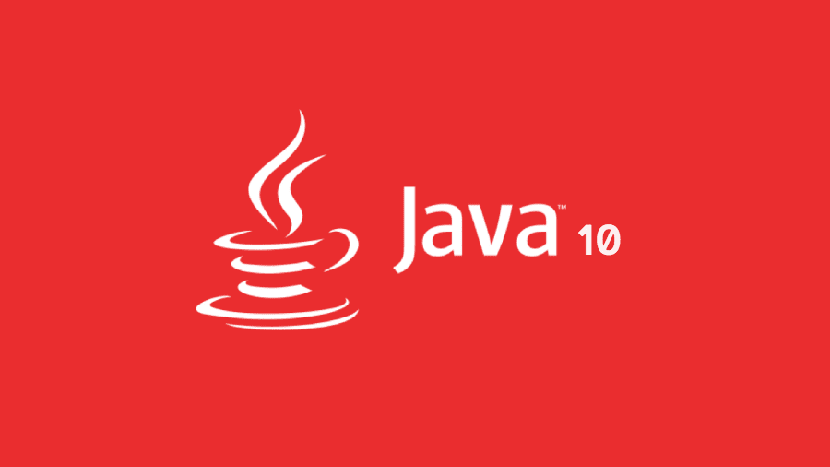
Spoločnosť Oracle vydala verziu Java 10
V tejto Nový vstup o tom, ako „Learn how to install Oracle Java“ teraz vo vašom verzia 10. Overíme a aktualizujeme potrebné príkazy terminálu, ktoré nám umožňujú manuálne resp dizajn a Bash Shell skript že som zautomatizoval nudnú úlohu inštalácie JDK a JRE.
Pamätajme, že OpenJDK aj doplnok pre prehliadače s názvom IcedTea sa inštalujú ľahko. a väčšinou pokrýva všetky naše očakávania vývoja a online vykonávania aplikácií založených na produkte Oracle, ale niekedy je lepšia pôvodná podpora poskytovaná spoločnosťou Oracle, takže nikdy nezaškodí vedieť, ako ho nainštalovať od nuly, keď OpenJDK y Ľadový čaj nespĺňa naše požiadavky na podporu Java v našom bezplatnom operačnom systéme.
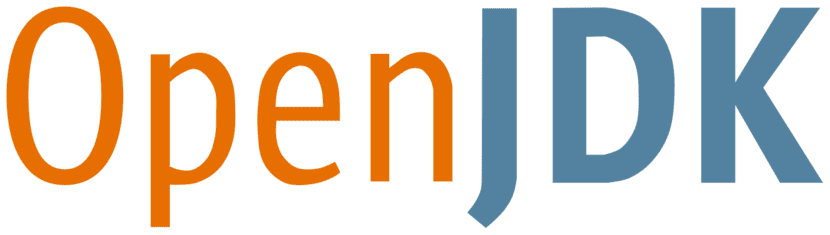
OpenJDK + IcedTea
V súčasnosti je možné tieto bezplatné náhradné doplnky Oracle Java ľahko nainštalovať z konzoly a v závislosti od verzie pobočky (Distro) a verzie vášho bezplatného operačného systému nasledovne:
aptitude install default-jdk
aptitude install openjdk-7-jdk
aptitude install openjdk-7-jre
aptitude install openjdk-8-jdk
aptitude install openjdk-8-jre
aptitude install openjdk-9-jdk
aptitude install openjdk-9-jre
aptitude install icedtea-netx
aptitude install icedtea-plugin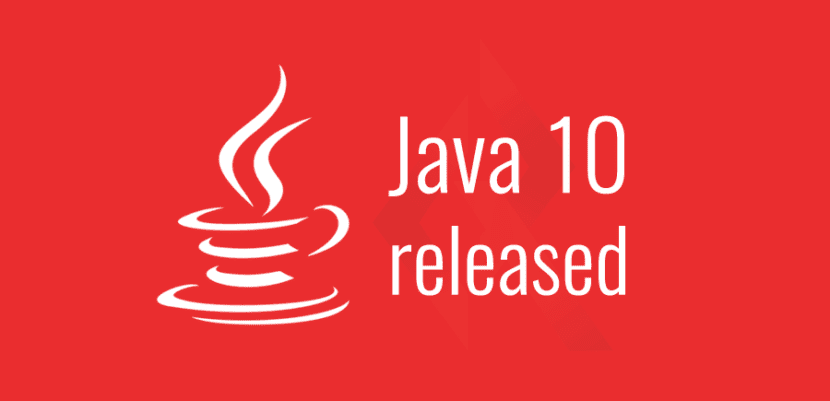
oracle-java
Používanie podpory JDK - JRE (originálna a proprietárna) nám môže vo väčšine prípadov ponúknuť väčšiu kompatibilitu, podporu a nové funkcie, ako poskytujú OpenJDK a IcedTea.
Keď sú prekročené naše možnosti práce s týmito aplikáciami dostupnými vo voľnom formáte a berúc do úvahy, že sa všeobecne nenachádzajú v našej distribúcii alebo úložisku emulujúcom najnovšiu verziu JDK, je lepšie to urobiť ručne alebo pomocou skriptu spoločnosti Bash Shell povedala, že inštalácia je veľmi praktická.
Preto pomocou Java Development Kit (Oracle JDK), ktorý je oficiálnym vývojovým kitom pre programovací jazyk Java, objektovo orientované vývojové prostredie, je veľmi užitočné a potrebné.

A prečo nainštalovať Java JDK?
Pamätám si predchádzajúce príspevky na JDK vo vnútri aj mimo tohto blogu môžeme syntetizovať asi JDK že tento softvér alebo aplikácia umožňuje nám písať applety a aplikácie Java vo vnútri alebo mimo internetového prehliadača.
Súčasťou JDK je aj Java Runtime Environment (JRE), Java Compiler a Java API. Čo je veľmi užitočné pre nových a skúsených programátorov.
Pre bežného alebo základného Používateľa nie je JDK tak často potrebný, niekedy len pre jednoduché veci, ako je napríklad integrovaná hra online konzoly.
Na druhej strane pre pokročilých alebo administratívnych používateľov sa používa mnohokrát napríklad v prípade elektronických certifikácií, pretože jeho tlačidlá sú applety.
Preto, mnohokrát je nevyhnutné nechať si ho nainštalovať, ak vám nechýba veľká časť webu. To znamená, že aj keď existuje veľa webových stránok, ktoré obsahujú malé časti JDK (tlačidlá, ponuky) alebo sú dokonca úplne navrhnuté v JDK.
Preto Java JDK nemôže chýbať vo vašom webovom prehliadači a operačnom systéme všeobecne!
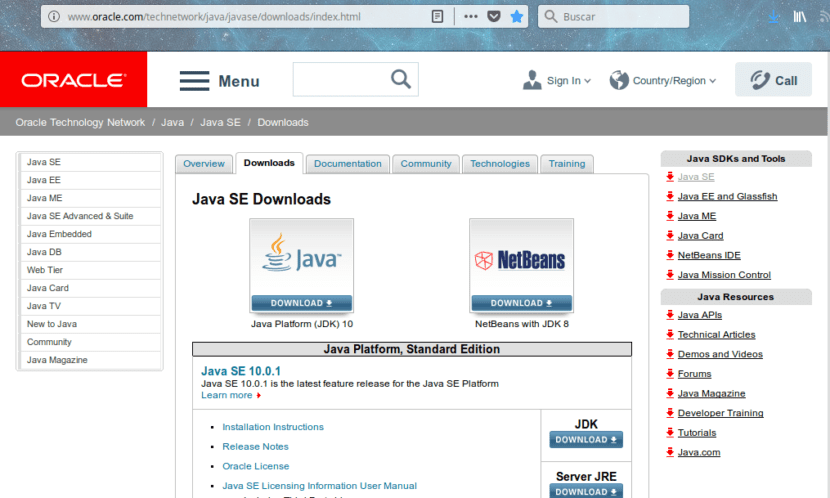
Predchádzajúce kroky
Pred inštaláciou JDK pomocou príkazov musíte stiahnite si ho z webovej stránky Oracle, takže na ňu môžete prejsť pomocou internetového vyhľadávacieho nástroja podľa vášho výberu alebo nasledujúceho odkazu: Oracle - JDK 10
Po stiahnutí sa môže, ale nemusí dekomprimovať a skopírovať z grafického prostredia používateľa tam, kde je to potrebné, ale tieto kroky vykonáme aj z konzoly.
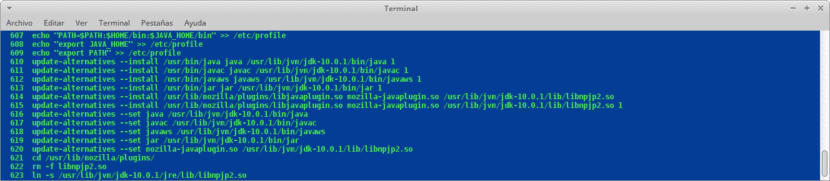
Príkazové príkazy
Príkazy príkazu, ktoré sú uvedené nižšie, je možné vykonať manuálne alebo v automatizovanom skripte Bash Shell:
sudo -s
tar -zxvf Descargas/jdk-10.0.1_linux-x64_bin.tar.gz -C /usr/lib/jvm/
echo "JAVA_HOME=/usr/lib/jvm/$VERSION" >> /etc/profile
echo "PATH=$PATH:$HOME/bin:$JAVA_HOME/bin" >> /etc/profile
echo "export JAVA_HOME" >> /etc/profile
echo "export PATH" >> /etc/profile
update-alternatives --install /usr/bin/java java /usr/lib/jvm/jdk-10.0.1/bin/java 1
update-alternatives --install /usr/bin/javac javac /usr/lib/jvm/jdk-10.0.1/bin/javac 1
update-alternatives --install /usr/bin/javaws javaws /usr/lib/jvm/jdk-10.0.1/bin/javaws 1
update-alternatives --install /usr/bin/jar jar /usr/lib/jvm/jdk-10.0.1/bin/jar 1
update-alternatives --install /usr/lib/mozilla/plugins/libjavaplugin.so mozilla-javaplugin.so /usr/lib/jvm/jdk-10.0.1/lib/libnpjp2.so 1
update-alternatives --set java /usr/lib/jvm/jdk-10.0.1/bin/java
update-alternatives --set javac /usr/lib/jvm/jdk-10.0.1/bin/javac
update-alternatives --set javaws /usr/lib/jvm/jdk-10.0.1/bin/javaws
update-alternatives --set jar /usr/lib/jvm/jdk-10.0.1/bin/jar
update-alternatives --set mozilla-javaplugin.so /usr/lib/jvm/jdk-10.0.1/lib/libnpjp2.so
cd /usr/lib/mozilla/plugins/
rm -f libnpjp2.so
ln -s /usr/lib/jvm/jdk-10.0.1/jre/lib/libnpjp2.so
. /etc/profile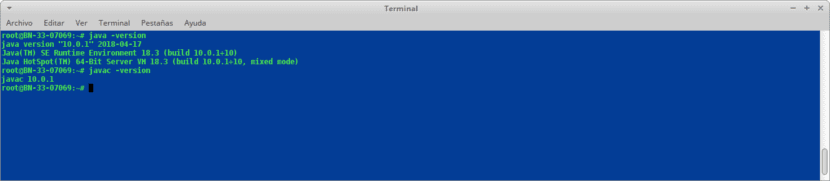
Overenie
Môžete skontrolovať, či ste skutočne nainštalovali Oracle Java 10 (JDK - JRE) prostredníctvom konzoly aj prehľadávača pomocou oficiálneho nástroja na kontrolu verzie Oracle Java: Testovací applet
Konzolou
Použite nasledujúce príkazy:
java -version
javac -version
Prehliadačom
Spustite verziu Firefoxu 51 alebo staršej alebo iného webového prehľadávača, ktorý podporuje Javu, pretože najbežnejšie ako Firefox 52+, Opera Browser a Google Chrome sú aktualizované ako predvolené nastavenia a sú predvolene zakázané, aby sa nespustilo JRE.
Podľa operačného systému
Spustite alebo nainštalujte aplikáciu, ktorá je pôvodná v prostredí Java alebo vyžaduje nainštalovanú podporu JDK / JRE skontrolovať jeho správnu inštaláciu.
V závislosti na tom, ako pokročilý každý z nich používa skriptovanie Shell, tieto príkazy vám môžu umožniť vytvoriť súbor .sh na automatické vykonanie týchto krokov. A dokonca si v ňom môžete naprogramovať stiahnutie najnovšej verzie Java indikujúcej cez terminál, ktorá je najnovšou vydanou verziou.
Automatizácia týchto krokov v skripte Bash Shell umožní, aby boli všetky stiahnuté Java JDE funkčné za menej ako 30 sekúnd. Potom môžete nainštalovať ľubovoľnú aplikáciu v operačnom systéme, ktorá vyžaduje podporu JDK, a spustiť všetky webové aplikácie, ktoré to vyžaduje, v prehliadači založenom na prehliadači Mozilla Firefox nižšom ako verzia 51 alebo optimalizovanom pre doplnok JRE.
Pamätajte, že myšlienkou je pochopiť, ako funguje každý riadok po riadku, príkaz po príkaze, premenná po premennej, porozumieť a naučiť sa skriptovanie Shell. Takže s týmto novým príspevkom vám zanechávam nové vzrušujúce výskumné zadanie.
Ak si chcete oprášiť Shell Scripting môže znovu navštíviť tieto interné publikácie: Shell Scripting DesdeLinux
A ak sa chcete dozvedieť niečo viac o dotknutej téme Oficiálnu publikáciu Java o inštalácii môžete navštíviť na tomto odkaze: Sprievodca inštaláciou štandardnej verzie alebo si pozrite video nižšie:
Aká je inštalácia v Arche?
Archa som predtým neriešil, ale predstavujem si, že postup musí byť veľmi podobný!
Použil som obe možnosti a v openjdk sa mi darilo lepšie ako v jave, je lepšie integrovaný do systému a nemal som problémy s kompatibilitou.
Áno, je to veľmi možné, mnohokrát všetko závisí od mnohých vecí: operačný systém, verzia OpenJDK alebo Java JDK a niekedy to môže závisieť aj od HW.
Už to k nám prišlo, Java 18